Instagram(インスタ)では写真に写っている人や場所にタグ付けして、他のアカウントのユーザー名を表示させることができます。タグ付けしたら/されたらどうなるのか解説していきます。
Instgramの「タグ付け」とは | 投稿に関連する人を紐づけできる
人が写っている写真にタグ付けすれば「この人は○○さん」と本人のアカウントと紐づけることができます。
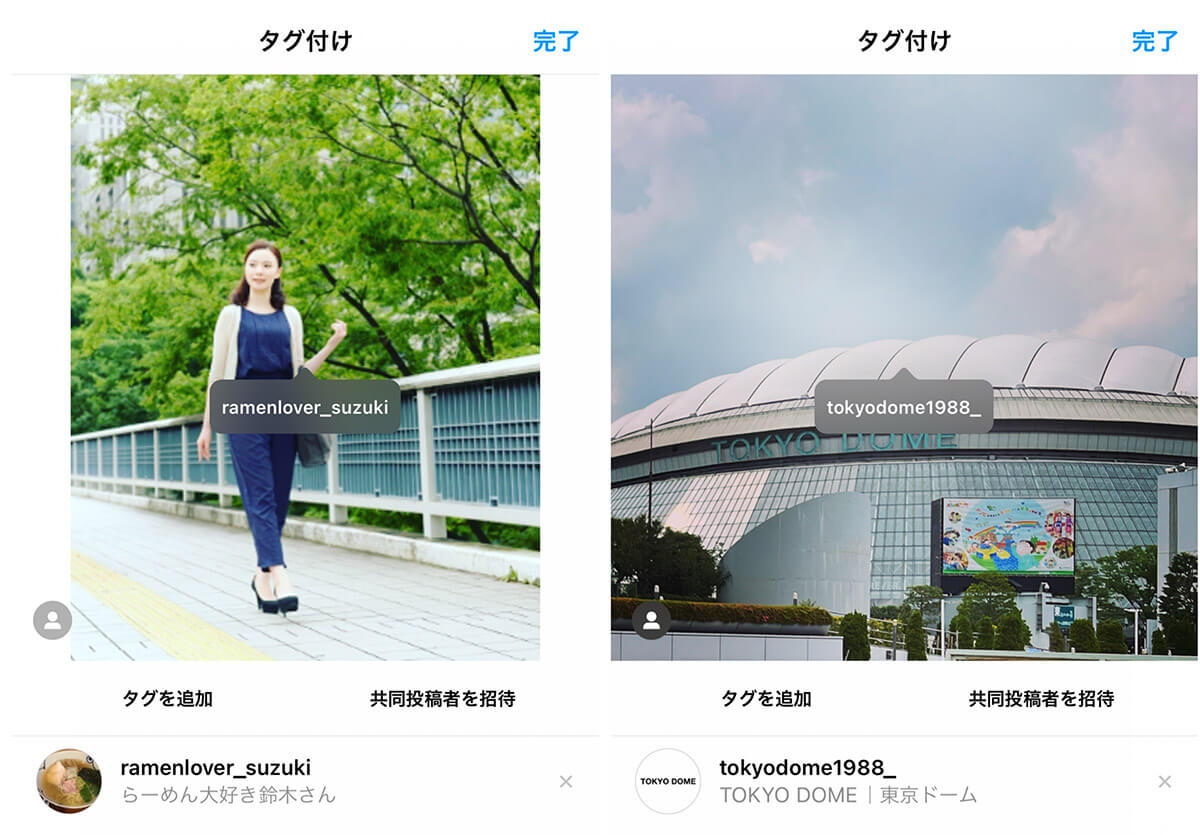
【左】写った人にタグ付けすることで自分のフォロワーにその人を紹介することができます。【右】「○○に行ってきました!」という投稿で場所にタグ付けしている人も多いです
Instagramでタグ付けをする基本的なやり方
インスタでは基本、新しい写真を投稿する際にタグ付けを行います。
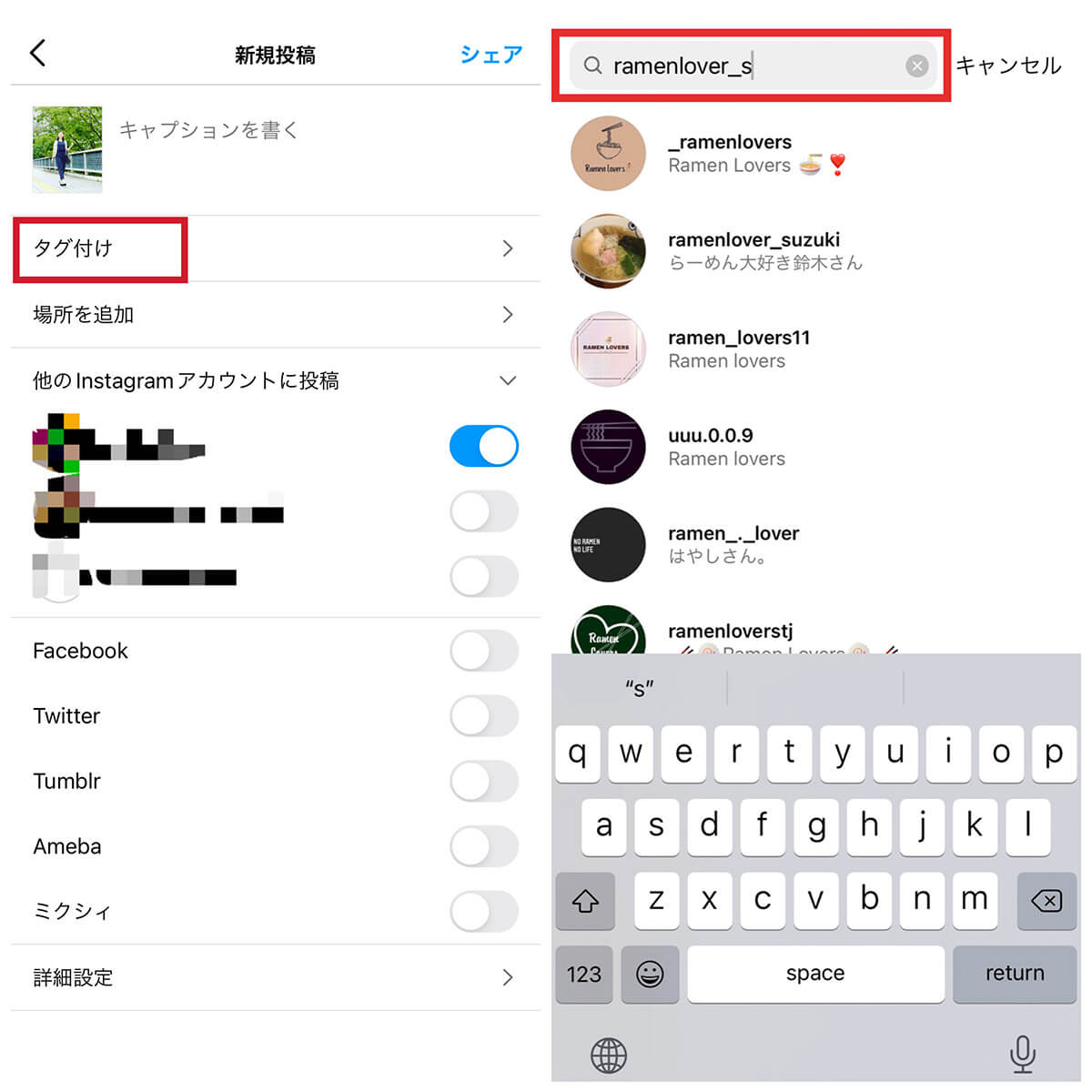
【1】新規投稿の際に「タグ付け」をタップします。【2】タグ付けしたいアカウントを検索してタップすればタグ付け完了です
過去の投稿に後からタグ付けすることも可能
過去に投稿した画像にも後からタグ付けすることができます。
プロフィール画面→タグ付けしたい画像の右上の三点ボタン→「編集」→編集画面で「タグ付け」をタップするとタグ付けすることができます。
タグ付け「した」場合、相手に通知は届く? | アクティビティなどに通知される
タグ付けすると、タグ付けした相手アカウントにメッセージやプッシュ通知、アクティビティなどで基本的に相手へ通知がいきます。相手の設定により通知されないこともありますが、タグ付けする側が通知が行かないよう設定することはできません。
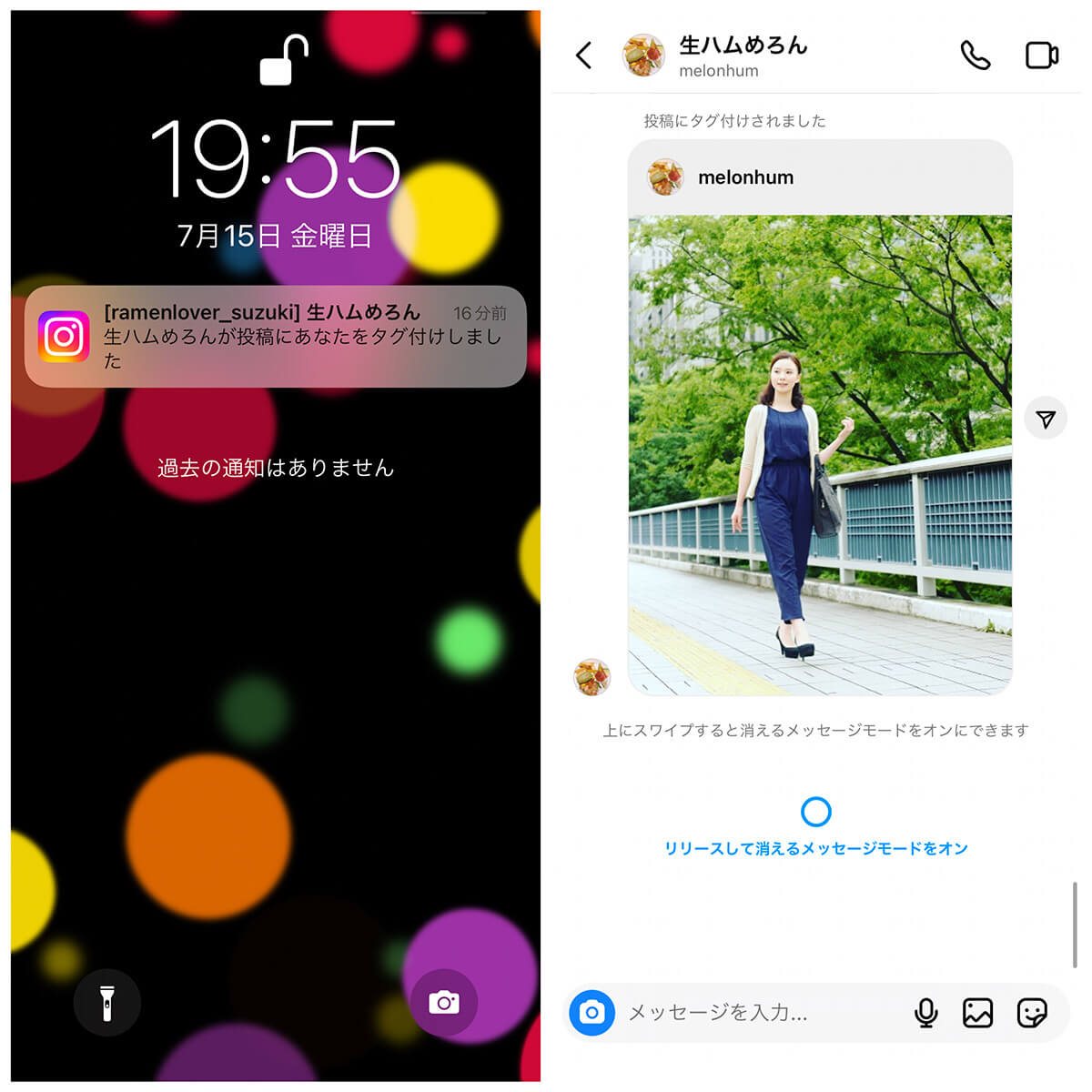
【左】インスタからのプッシュ通知をオンにしている場合、タグ付けされるとプッシュ通知が来ます。【右】メッセージでもタグ付けされたことが通知されます
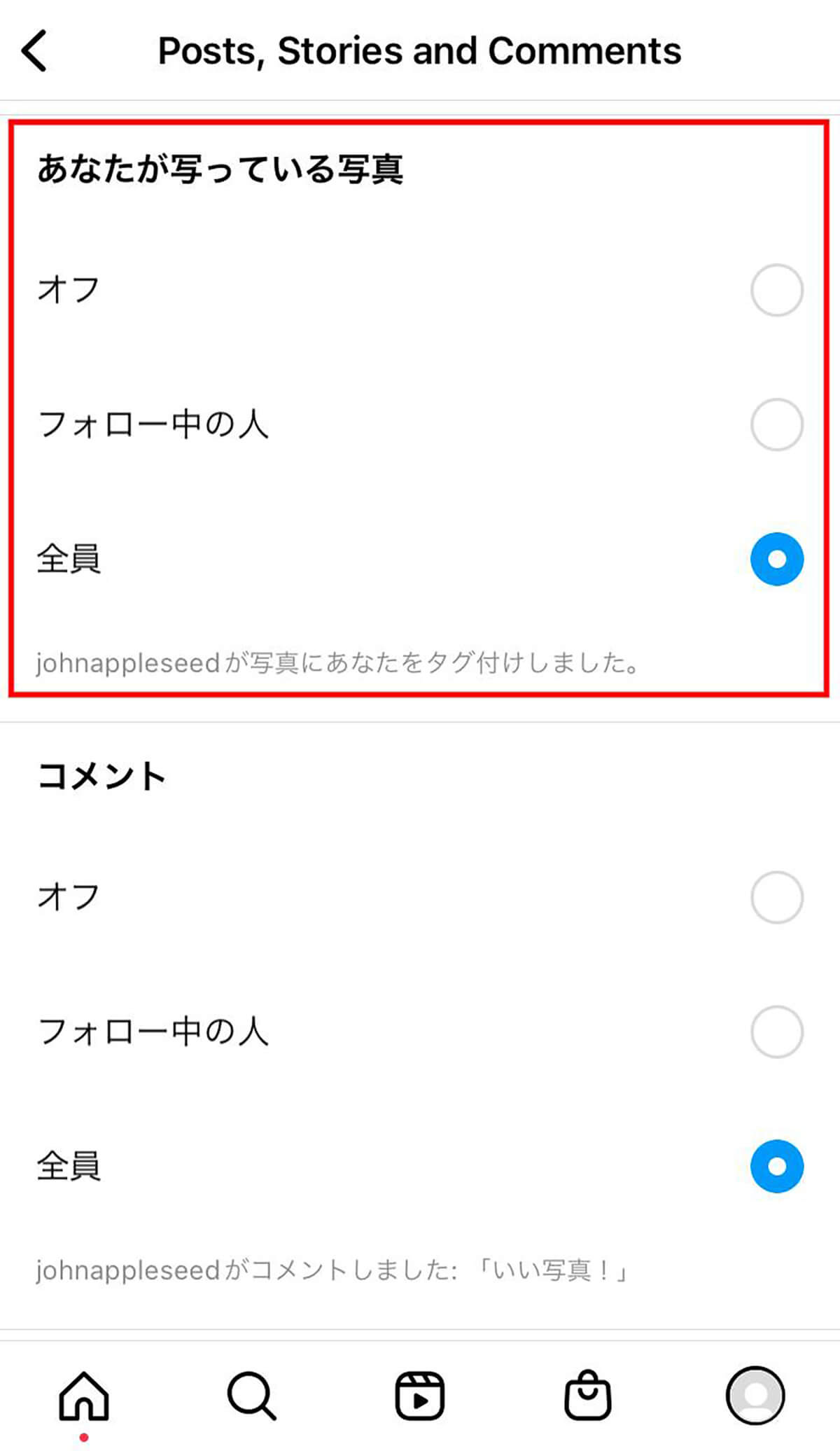
ちなみに「相手の設定により通知されないこと」がある理由は、端末やアプリの通知設定が個々人によって違うため。たとえば「タグ付けされる側」はプロフィール画面→右上の三本線ボタン→「設定」→「お知らせ」→「Posts, Stories and Comments」→「あなたが写っている写真」から通知オフが可能。上の画像の場合は通知されますが「オフ」に変えると通知されません
プロフィールの「あなたが写っている写真と動画」にも表示される
自分がタグ付けされると、自分のプロフィール画面の「あなたが写っている写真と動画」にタグ付けされた画像が表示されます。
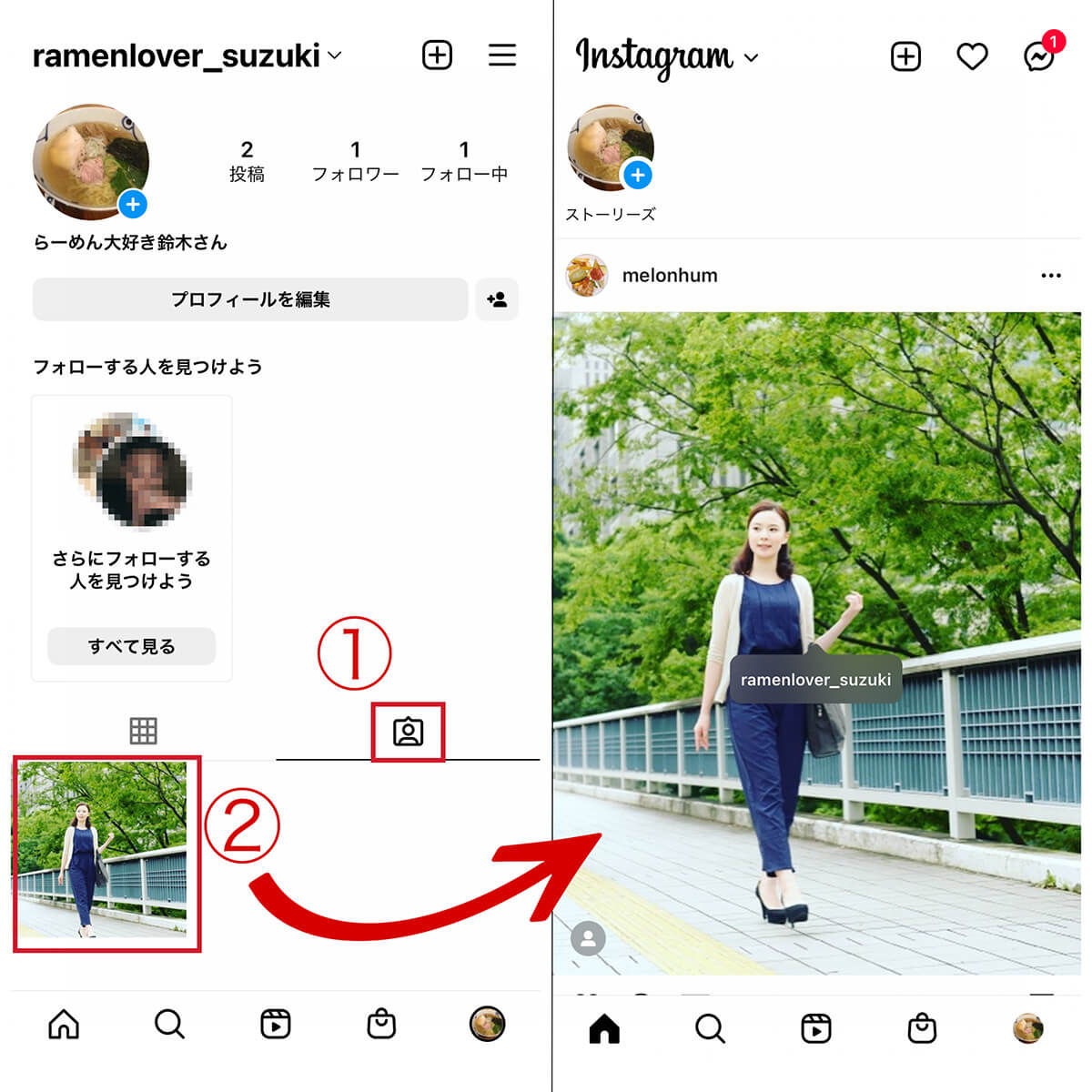
【1】プロフィール画面の①「あなたが写っている写真と動画」マークをタップすると、②タグ付けされた写真が表示されます。【2】②画像をタップすると、投稿者とタグ付けされた写真が表示されます
自分がタグ付けされた場合も「した」場合と同じく、メッセージやプッシュ通知、アクティビティなどで通知が届きます。時には間違えてタグ付けされたり、タグ付けされたくない写真にタグ付けされることもあります。タグ付けの通知が来たら、どのような写真にタグ付けされたのか確認するようにしましょう。
勝手に付けられたタグを「削除」するには | 「投稿から自分を削除」で削除可
タグ付けされたくない写真にタグ付けされてしまった場合、速やかにタグを削除しましょう。タグ付けを削除したとしても、削除された旨の通知はタグ付けした投稿者へされませんが、投稿者が画像を見返してタグが消えていることに気づく可能性はあります。
削除は以下の方法で行います。
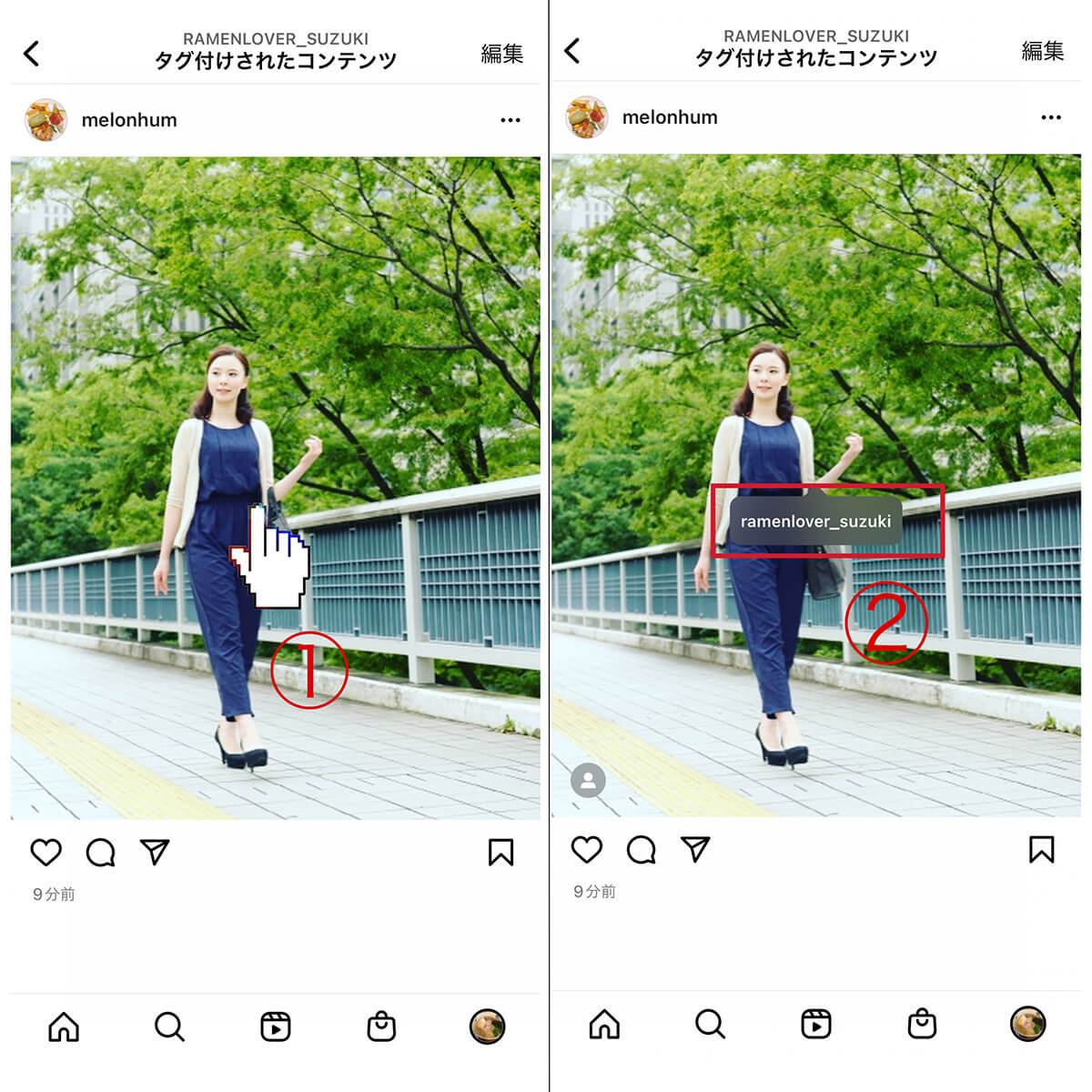
【1】自分がタグ付けされた写真を①タップします。【2】表示された②自分のユーザー名をタップします
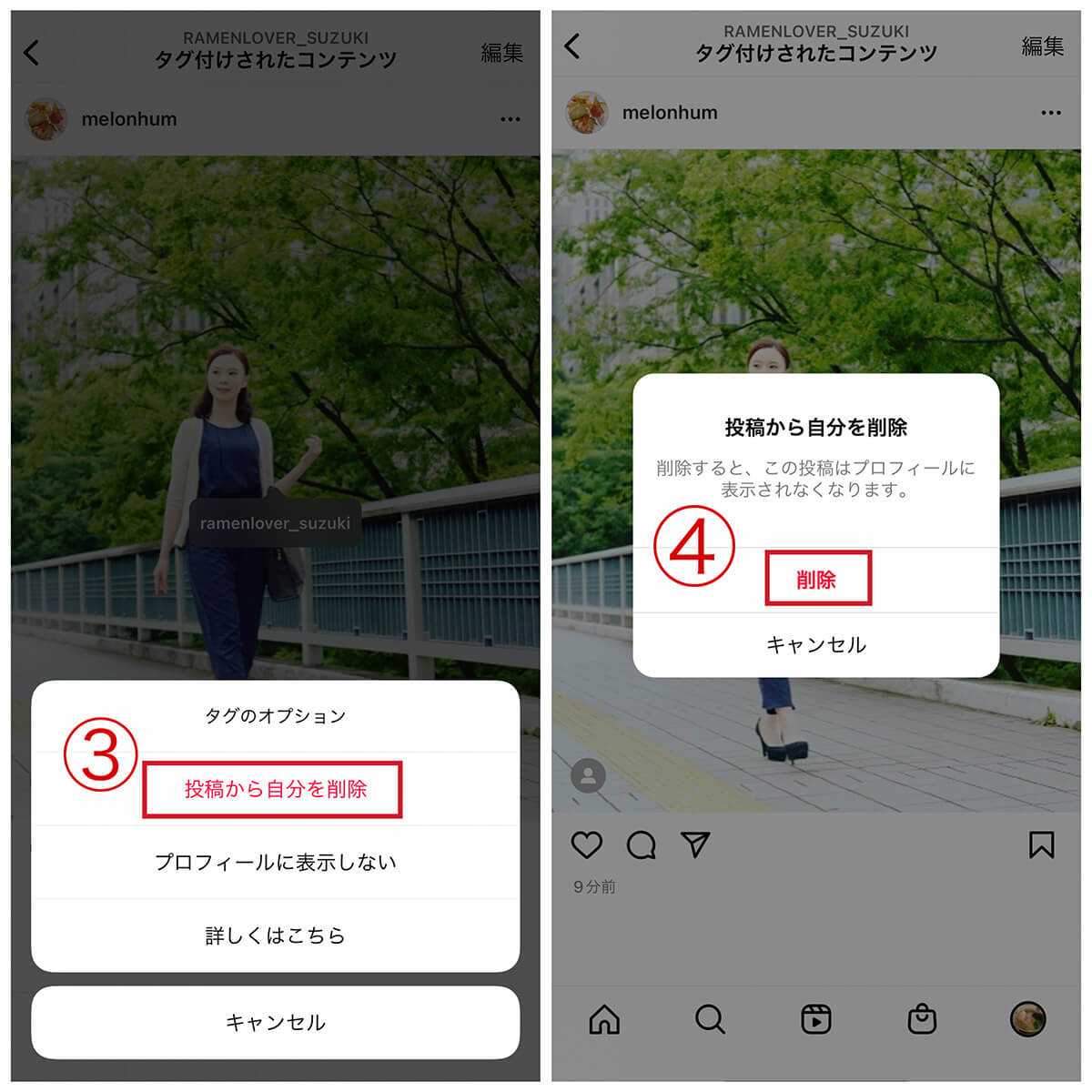
【3】③「投稿から自分を削除」をタップします。【4】④「削除」をタップするとタグ付けが削除でき、プロフィール画面に表示されなくなります。投稿された写真自体は削除されないので注意してください
そもそもタグ付けを拒否するには? | 「プライバシー設定」を見直そう
そもそもタグ付けされたくない、プロフィール画面にタグ付けされた写真が表示されたくない場合はタグ付けを一切許可しないこともできます。またタグ付けを手動で承認することもできます。
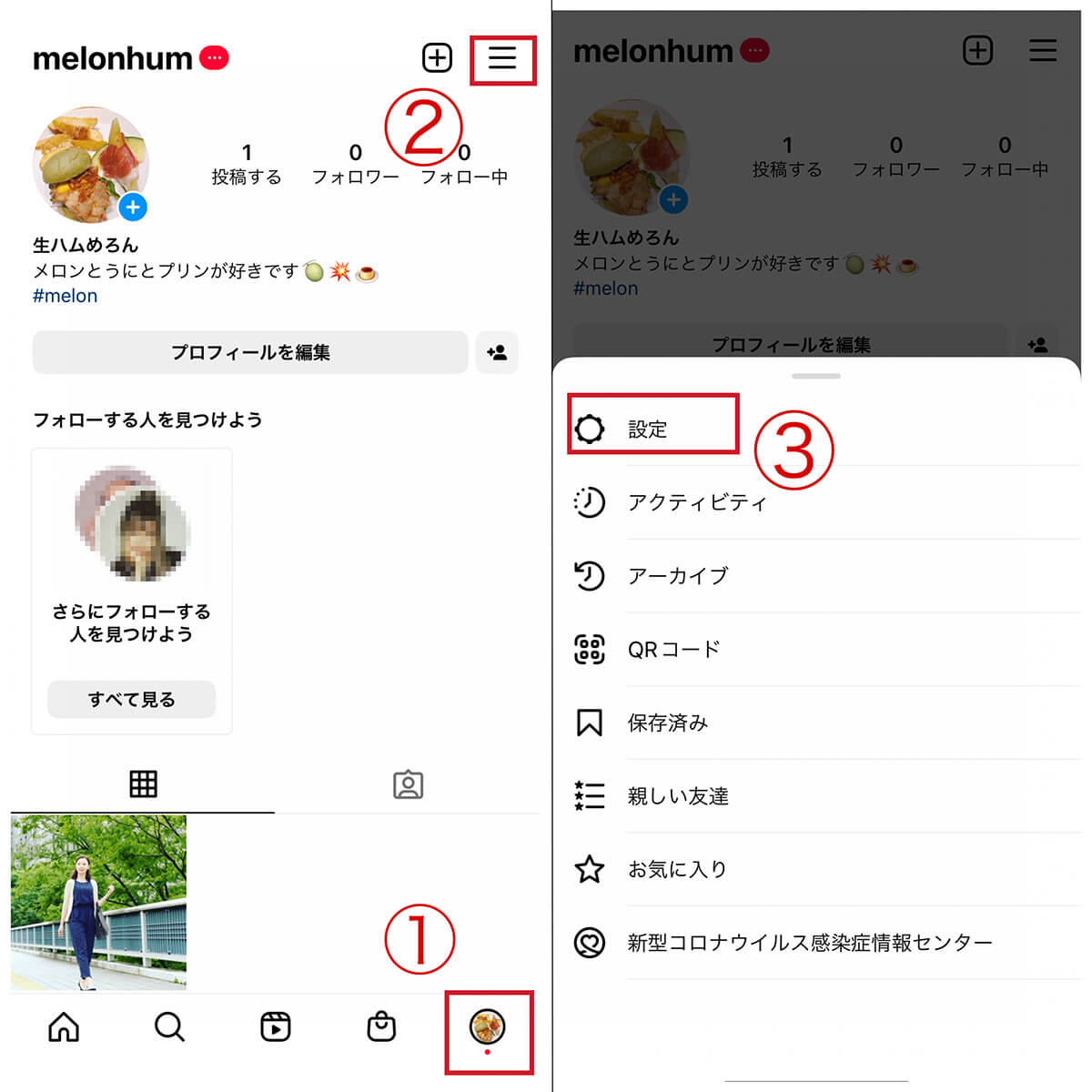
【1】インスタアプリ右下の①自分のアイコンをタップしてプロフィール画面を開き、右上の②三本線ボタンをタップします。【2】③「設定」をタップします
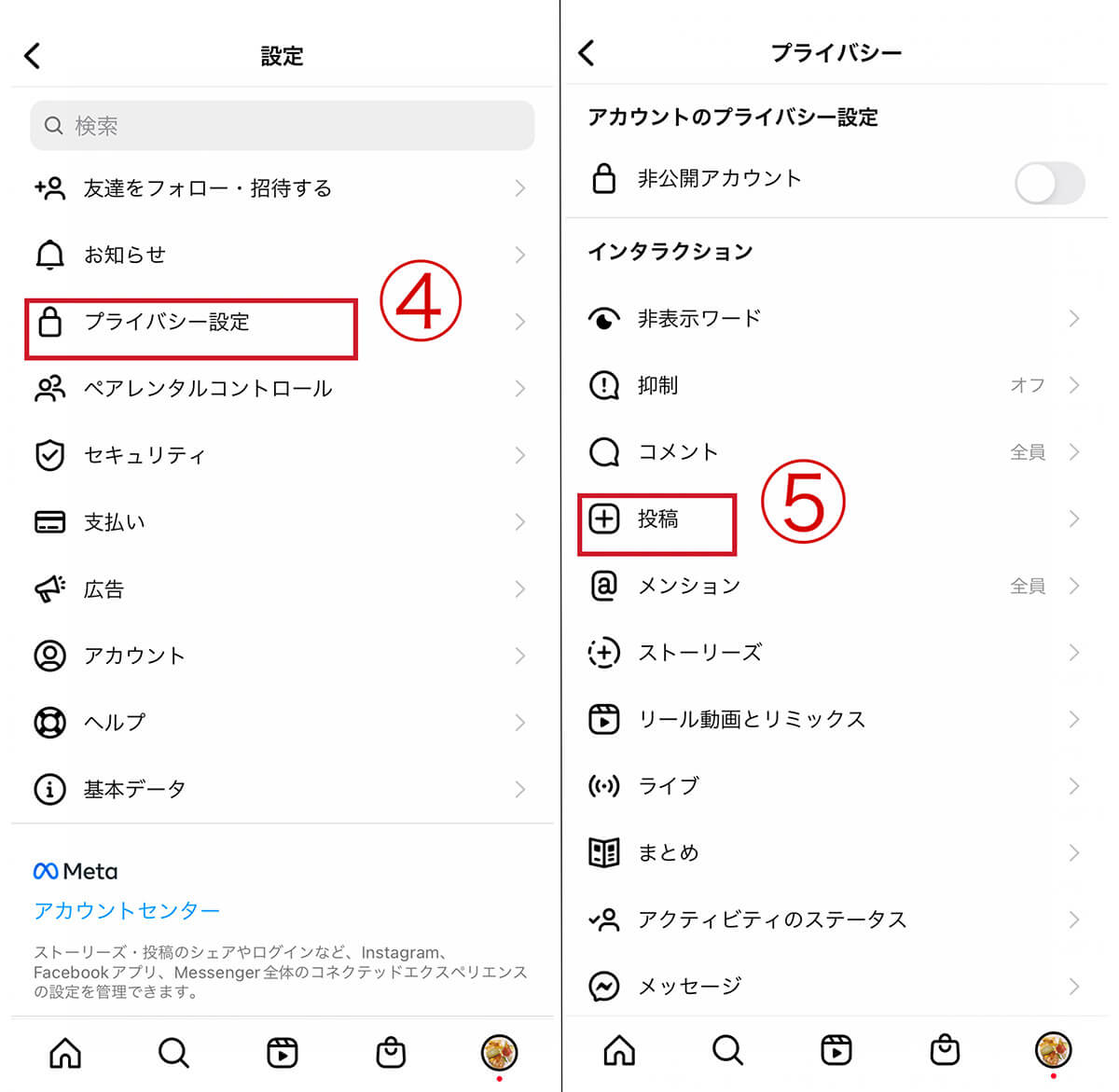
【3】設定画面の④「プライバシー設定」をタップします。【4】⑤「投稿」をタップします
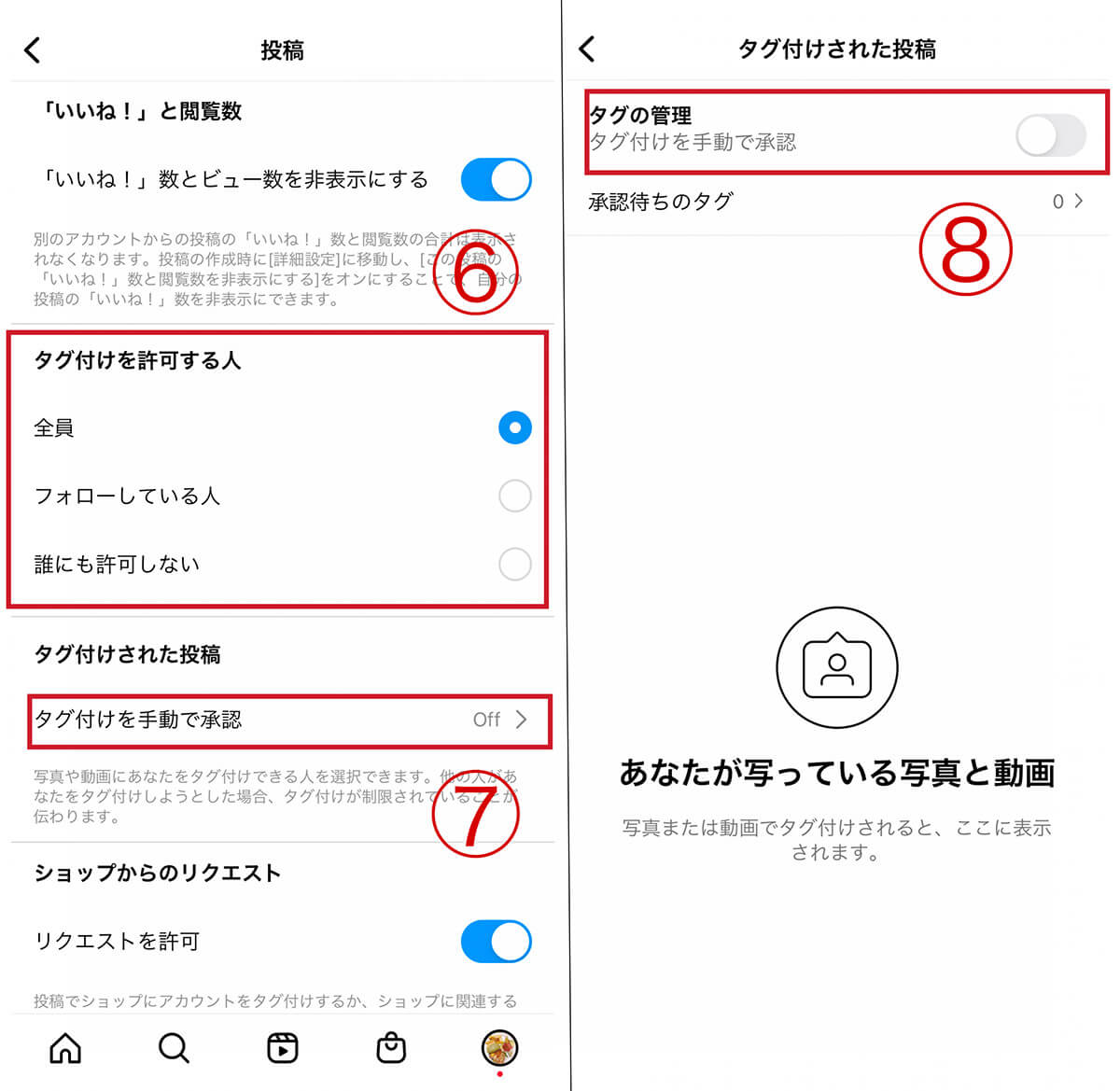
【5】⑥「タグ付けを許可する人」で自分にタグ付けできる人の範囲を設定することができます。一切拒否したい人は一番下の「誰にも許可しない」にチェックを入れます。また、タグ付けを手動で承認したい人は⑦をタップします。【6】⑧「タグの管理」でタグ付けを手動で承認をオンにします。これでタグ付けされたときは通知がきて、手動で承認するか拒否するか決めることができます
まとめ | 筆者はマイナーな観光地によくタグ付けしています!
インスタでタグ付けをすると、タグ付けした人のプロフィール画面や「タグ付けされたコンテンツ」にその写真が掲載されてしまうので、人にタグ付けするときは必ず相手の許可を取ってからタグ付けするよう気を付けています。
筆者は人より場所にタグ付けすることが多いです。特に旅行などであまり有名でないけれどよかった観光地などは積極的にタグ付けして勝手に宣伝しています。人にタグ付けする際はマナーを守って、タグ付けを楽しく活用しましょう!
※サムネイル画像(画像は一部編集部で加工しています)




